時間:2024-01-05 來源:互聯網 瀏覽量:
在當今科技高度發達的時代,電腦已經成為我們生活中不可或缺的一部分,而玩遊戲更是許多人放鬆娛樂的首選。有時候我們可能會遇到一些問題,比如以太網被禁用,導致無法暢快地進行遊戲。尤其是在使用Windows 10操作係統的情況下,這個問題可能會更加突出。如何開啟被禁用的以太網呢?在本文中我們將探討一些方法來解決這個問題,讓您能夠享受遊戲的樂趣。
步驟如下:
1.在Windows10係統,打開網絡連接窗口。可以看到“以太網”已禁用的提示。
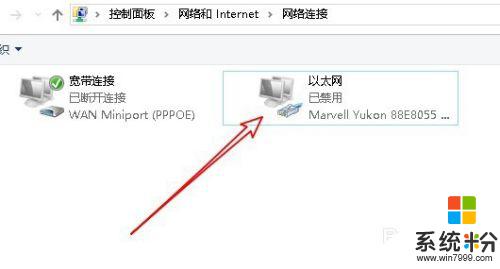
2.這時我們在Windows10桌麵依次點擊“開始/Windows係統/控製麵板”菜單項。
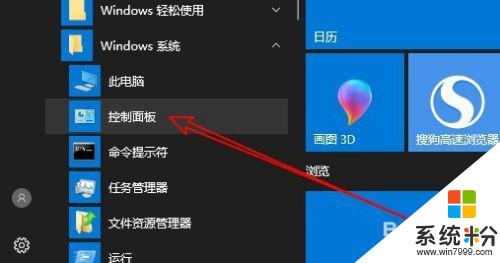
3.在打開的Windows10控製麵板窗口中,點擊“網絡和共享中心”圖標。
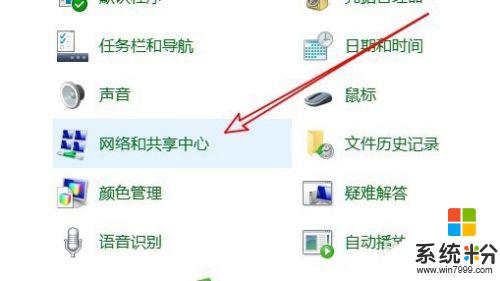
4.在打開的網絡和共享中心窗口中,我們點擊左側邊欄的“更改適配器設置”菜單項。
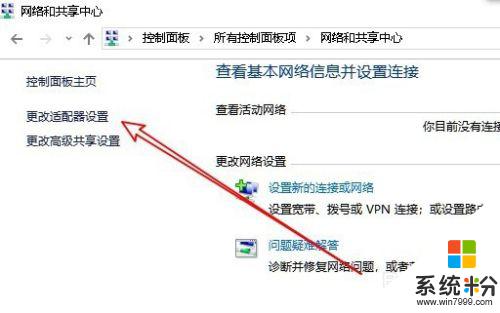
5.然後就會打開網絡連接窗口。點擊選中以太網圖標。然後點擊上麵工具欄上的“啟用此網絡設備”快捷鏈接。
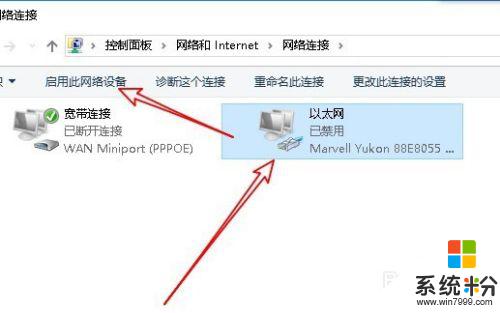
6.這時可以看到以太網網卡已連接成功了,這樣就能夠正常上網了。
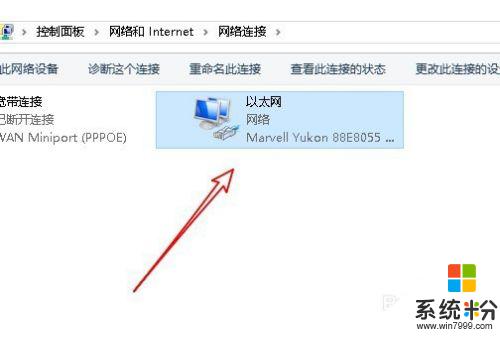
以上就是關於禁用以太網來玩電腦遊戲的全部內容,如果還有不清楚的用戶,可以參考以上小編提供的步驟進行操作,希望對大家有所幫助。